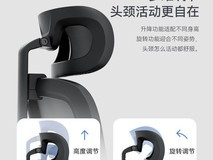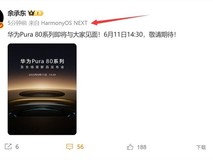在日常的办公和生活中,难免会有双面打印文档的需求。要想实现双面打印,就得将打印出的文件翻面再重新放回纸盒进行二次打印。但不同打印机的纸路设计存在着差异,可以大致分为L型纸路、U型纸路以及S型纸路,不同的纸路出纸的方向就截然不同,这就给手动翻面带来了困难。那么该如何快速打印双面文档呢?
1 功能要支持自动双面打印

首先,我们要挑选支持自动双面打印功能的机型。一般来说在商品详情页或者参数表中都会有明确的标识,大家可以根据需求进行选购。当然也有一个窍门,就是在型号后有“D”字母的就是代表支持自动双面打印功能的,像兄弟L2550DW就是一款支持自动双面打印功能的打印机。
2 自动双面打印要这样操作
选好机型后,就需要进行双面打印文档的操作。一般来说在打印选项中,会有“双面打印”的标识,当我们需要进行双面打印时可以对该标识进行勾选,这样就能让打印机自动完成双面打印操作。
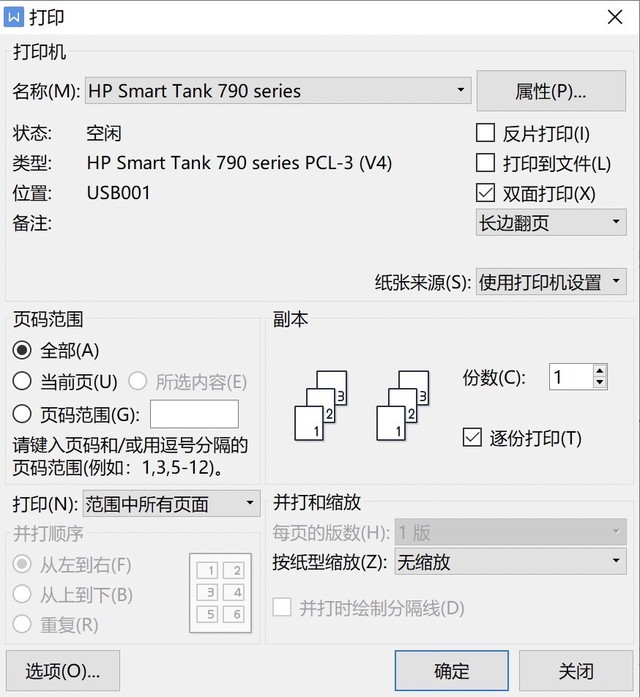
当然在一些情况下及时勾选了也不能成功打印,那么可以在“打印首选项”和“打印机属性中”进行勾选,尤其在自动双面打印单元中要勾选“已安装”选项,这样才能完成自动双面打印的操作。
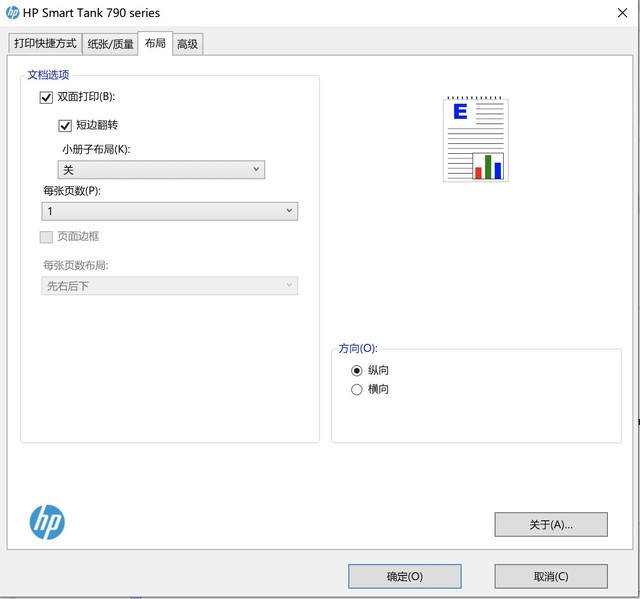
这样一系列操作下来,就能够顺利完成自动双面打印了。自动双面打印的特点就是无需手动翻页,即可轻松获得双面打印的文档,日常操作起来会更加便捷。
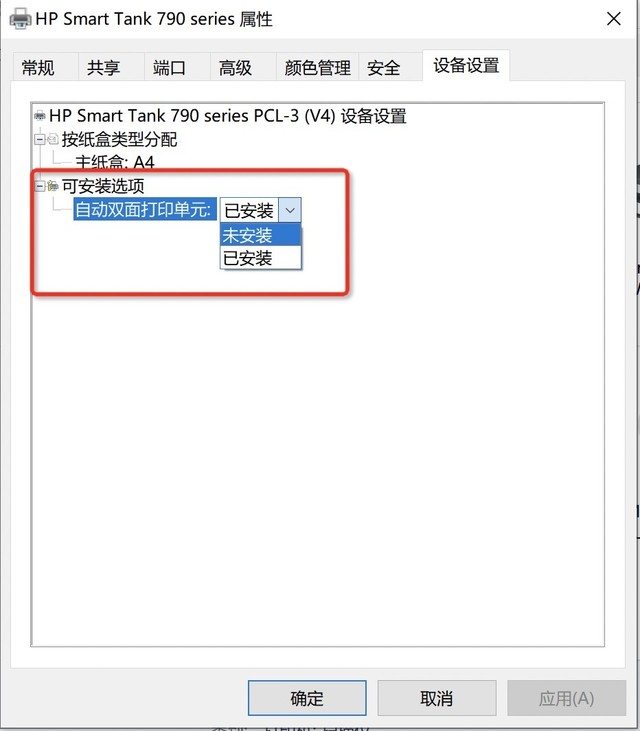
3 写在最后
最后给大家总结一下操作要点,首先方法并不难,在打印机选项中记得要勾选“双面打印”选项。同时也要挑选一台合适的支持自动双面打印功能的产品,可根据自身的实际需求进行挑选即可。
本文属于原创文章,如若转载,请注明来源:如何双面打印文档 这份操作指南请收好https://oa.zol.com.cn/814/8140068.html